FXDDで10年以上のヒストリカルデーターをダウンロードする方法を解説!(2025年最新版)
お気に入りのEA (自動売買システム)を見つけたら、一番最初にやることはバックテストを行いじっさいに検証をすることです。
今回は10年間以上のヒストリカルデーターをダウンロードして、EAのバックテストを行う方法について解説していきます。
目次
10年間以上のヒストリカルデーターをダウンロードする方法
FXDDの公式サイトにて10年以上のヒストリカルデーターが無料でダウンロード可能です。
まずは以下のリンクからFXDDの公式サイトのヒストリカルデーターダのウンロードページへアクセスしてください。
アクセスすると様々な通貨ペアのヒストリカルデータのダウンロードが選ぶことができますので、EAのバックテストに使用するヒストリカルデータをクリックしてください。クリックするとダウンロードが開始されます。

ヒストリカルデータはZipファイルでダウンロードをすることが出来るので、ダウンロードが完了しましたらデスクトップなど分かりやすい場所に解凍しておいてください。
MT4での設定
MT4でバックテストを行うために設定をする必要がありますので解説いたします。
ヒストリー内の最大バー数の設定
ヒストリ内の最大バーの設定を変える必要がありますので、「ツール」から「オプション」をクリックしてください。

その後ウィンドウが新しく開きますので「チャート」タブをクリックし
ヒストリー内の最大バー数とチャートの最大バー数を2147483647に設定しOKボタンを押してください。

既存のヒストリカルデータを削除
ヒストリカルデータをMT4に入れる前に、既に入っているヒストリカルデータを削除します。
開いているチャートを消すために、右上の×ボタンを押して全てのチャートを閉じます。

チャートが開いたままだと既存のデータを削除しても、再度チャートを開いてしまうとデータが作られてしまうので全てのチャートを閉じてください。
その後「ファイル」から「データフォルダを開く」をクリックしてください。
\何個でも無料でダウンロードが可能です/

その後、表示されたフォルダの「history」フォルダを開きます。
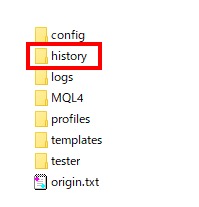
その後、フォルダはFX会社によって違っていますがお使いの証券会社が書いてあるフォルダをクリックします。
その後、バックテストで試したい通貨の「.hst」のファイルを削除します。
例えばEURUSDのバックテストをする場合には、EURUSDがついた名前のhstファイルはすべて削除します。

FXDDのヒストリカルデータをMT4へ導入
再度MT4を表示させ、「ツール」からヒストリーセンターをクリックします。

その後、ヒストリーセンターのウィンドウが開きますので、右側の通貨ペアウィンドウからの先ほど削除した通貨のタブを表示させインポートをクリックしてください。
※ヒストリカルデータが存在している場合には、全て選択して削除ボタンを押して削除してください。

その後、参照ボタンを押してFXDDでダウンロードしたhstファイルを選択します。
ファイルを探すときは矢印の部分を「MetaQuotes(*.hst)」または「All Files(*.*)」を選んでください。

選択した後に、OKをクリックします。

インポートされると、ヒストリカルデータが表示されますので、閉じるを押してMT4を再起動してください。

MT4を再起動したら、「ファイル」から「オフラインチャート」をクリックしてください。
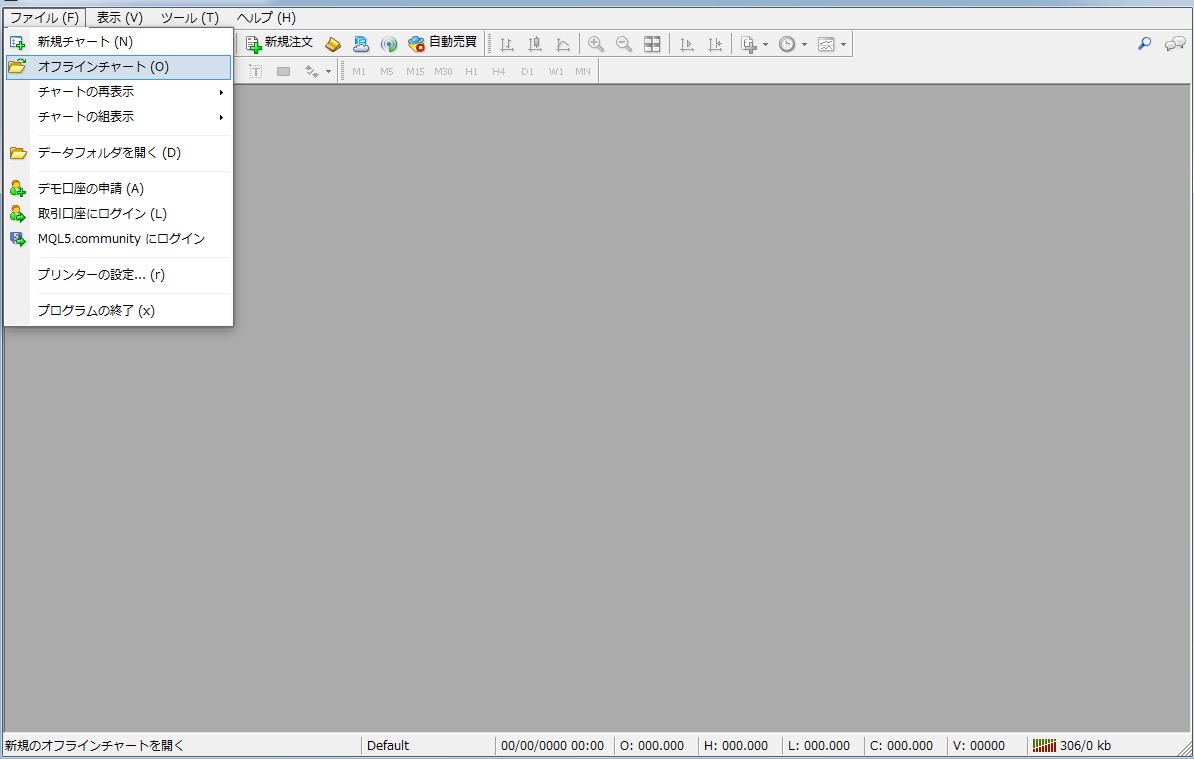
そうすると、ヒストリカルデーターを入れた通貨ペアの名前+M1の名前のオフラインチャートがあるので、選択して開きます。

開くとオフラインチャートが開きます。
その後、以下のファイルをダウンロードし解凍してください。
解凍したファイルの「period_converter_ALL.ex4」をMT4のScriptファイル内に入れます。
まず、ファイルからデーターフォルダを開きます。

その後開いたファイルの「MQL4」をクリック
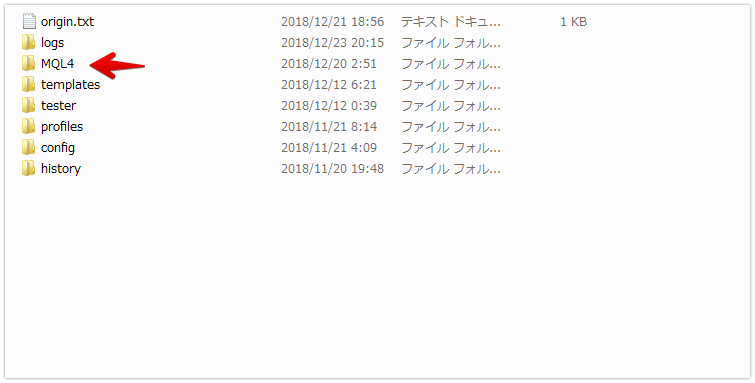
その後表示される「Scripts」ファイルの中に「period_converter_ALL.ex4」をいれてMT4を再起動します。
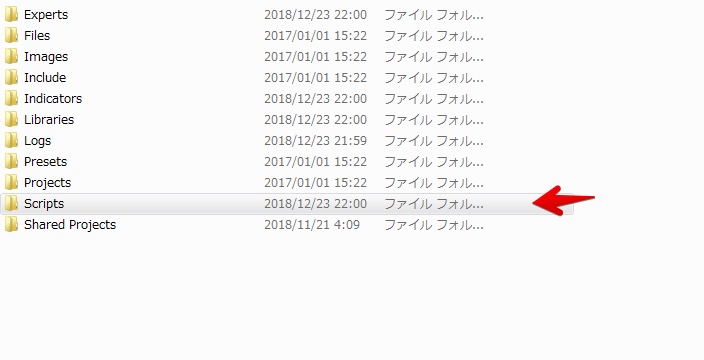
再起動をしたら、ナビゲーターウィンドウのスクリプトに「period_converter_ALL」が表示されていますので、
前に開いたオフラインチャートへドラッグ&ドロップします。

チャートの左上に数字や文字が表示されていますが、終了するとこれが消えますので、消えたら全ての手順は完了です。
・バックテストのやり方は以下の記事を参考にしてください。
・パラメーターの最適化の方法は以下の記事を参考にしてください。
\何個でも無料でダウンロードが可能です/

現在は海外(主にヨーロッパ)を中心に生活をしています。このブログでは、FX初心者から上級者まで役に立つ情報を発信できればと思います。 主にオリジナルインジケーターの作成やEAの作成、手法の開発を行っております。
【異国のAI.無双スーパートレンド】遂に発売!AIによるトレンド判断!

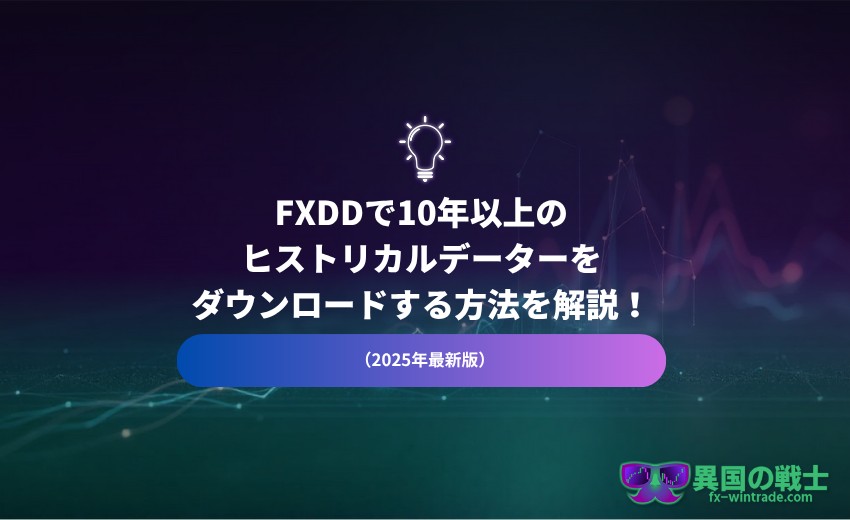
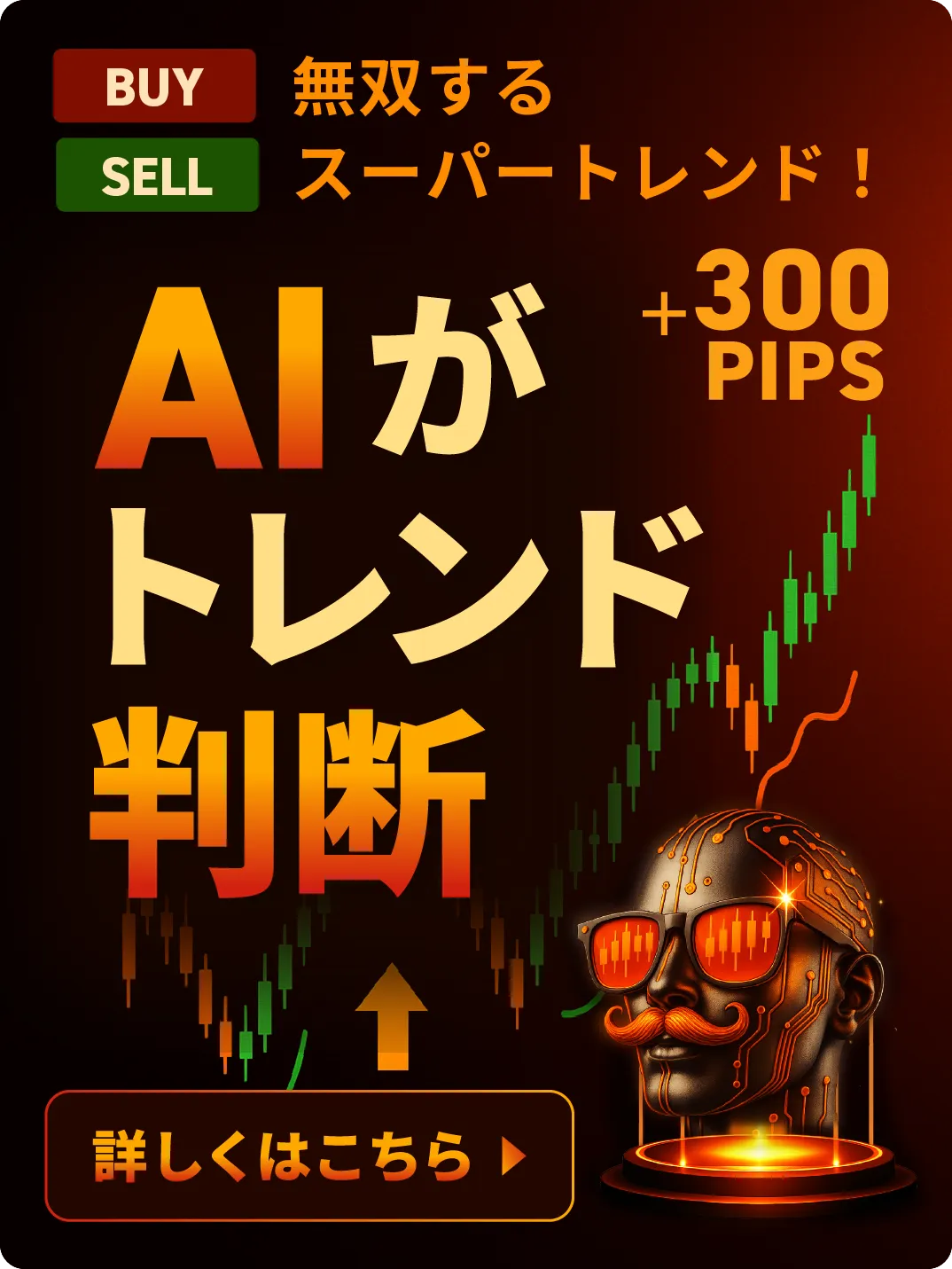
コメント
コメント ( 0 )
トラックバックは利用できません。
この記事へのコメントはありません。